Jak sprawdzić System Operacyjny w komputerze?
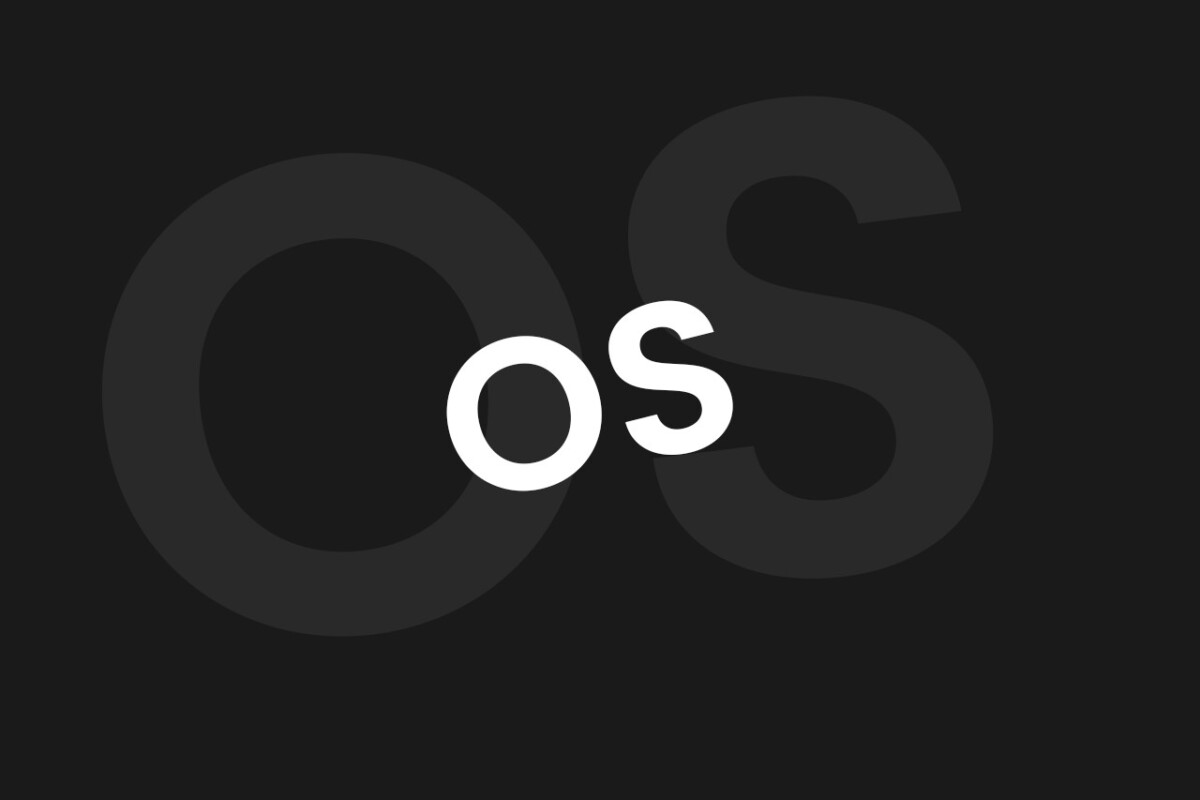
Każdy powinien wiedzieć, jaki system operacyjny jest zainstalowany na jego komputerze. Taka informacja jest niezwykle ważna w sytuacjach, w których szukamy rozwiązania jakiegoś problemu, lub, gdy chcemy pobrać jakiś program.
Poniżej przedstawiam kilka prostych rozwiązań na to, jak sprawdzić posiadany przez Was system operacyjny:
Spis treści
Sposoby Uniwersalne
Jeżeli nawet nie wiesz, czy masz Windows, MacOS, czy Linux, a nie chcesz próbować każdego sposobu z osobna, możesz poradzić sobie nieco łatwiej na jeden z wybranych, dwóch sposobów:
1. Sprawdź system operacyjny w swojej przeglądarce
Istnieją strony takie jak na przykład whatsmyos.com, które pokazują w przeglądarce, z jakiego korzystamy systemu operacyjnego.
O ile wyniki nie zawsze muszą być zgodne z rzeczywistością, z mojego doświadczenia wynika, że zwykle są prawidłowe.
2. Sprawdź, z jakim systemem został zakupiony Twój sprzęt
Jeżeli od momentu zakupu laptopa czy komputera system operacyjny się nie zmienił, możesz sprawdzić np. paragon, fakturę, czy jakikolwiek inny dowód zakupu (np. e-mail, jeśli kupowałeś w sklepie internetowym) i zobaczyć, jaki masz system operacyjny.
Bardzo często na komputerze lub laptopie znajduje się także naklejka mówiąca o tym, jaki system operacyjny jest zainstalowany (w przypadku komputerów używanych może być ona jednak niezgodna z prawdą).
Sposób dla systemów Windows
1. Naciśnij na przycisk Windows na pasku zadań.
2. Wyszukaj Ustawienia i wejdź w opcję o takiej nazwie.
3. Wybierz opcję System.
4. Z menu po lewej stronie wybierz opcję Informacje.
5. Zobacz swój system operacyjny w sekcji Specyfikacja systemu Windows.
Sposób dla systemów MacOS
1. Naciśnij na logo Apple (nadgryzione jabłko) w lewym górnym rogu ekranu.
2. Wybierz opcję Ten Mac.
3. Odczytaj nazwę systemu operacyjnego oraz numer jego wersji.
Sposób dla systemów Linux
1. Otwórz terminal.
2. Wpisz polecenie lsb_release -a i zatwierdź przyciskiem Enter.
3. Sprawdź nazwę systemu operacyjnego oraz jego wersję.
 Więcej wpisów
Więcej wpisów